最近喜欢逛张大妈,上面有很多不错的家庭网络配置教程,学到了很多。
经常在上面看到他们有分享自己的网络拓扑图,清晰明了,感觉很厉害的样子。所以我就好奇这个使用什么工具画的。
翻阅了大量网站和文章,很多都推荐国内的ProcessOn,试用了下还不错,不过很多功能限制,需要付费。
然后!我在国外看到一个项目,打开一看,界面和ProcessOn一摸一样,而且有更多的图标,还是开源的,甚合我意!
就是这个:Draw.io
现在好像改名字了,叫diagrams
两个网站网址不同,但最终都是跳到同一个地方。
这个就是我用工具绘制的家庭网络图,是不是还挺像那么回事的。
这个网站是支持中文的。
并且支持导出多种图片和文档格式。
实际使用也是很简单的,下面分享下使用教程。
简单使用教程
1.
打开网站Draw.io
首次进入需要选择储存的地址,可以直接存在云盘上,也可以存在本地。
选择创建新的项目:
然后选择模板,选择电脑存放地址即可。
2.
修改语言为中文。
右上角地球图标,点击他就可以修改语言。
3.
编辑你的流程图
中间是画布,左边是元素,右边是属性。
官方提供了很多图形素材的,下面还有很多分类。
我们可以自由的从左边拖入图形。修改其中的文字内容。
鼠标放到图形上,点击箭头就可以拖出连接线。
都是中文的,突然觉得我做文字教程好像也没太大必要性。
可以根据上面教程,调出中文,然后自行摸索绘制吧!祝愉快~

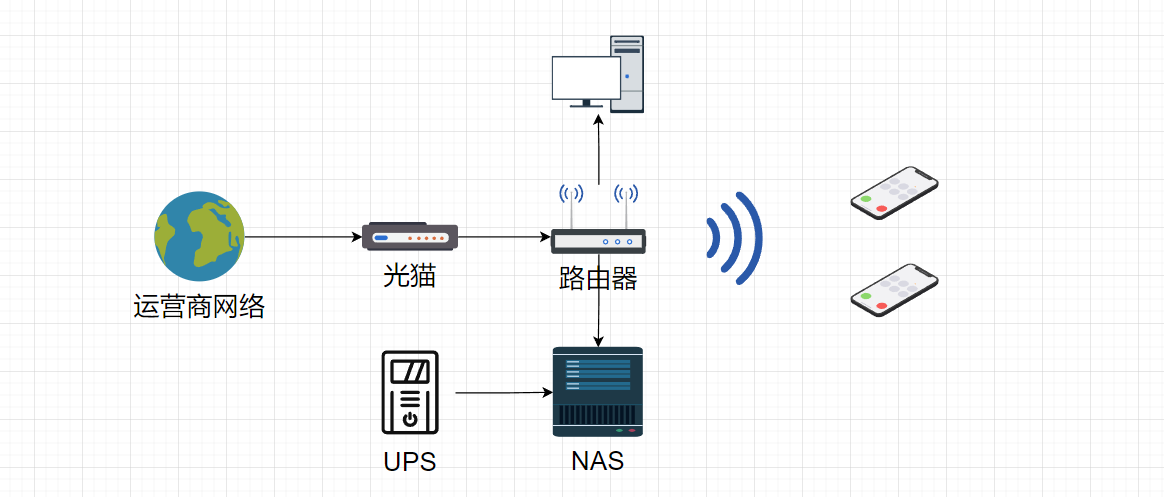
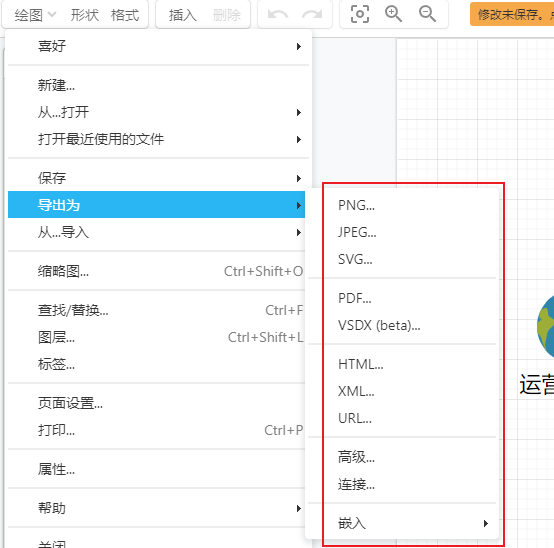
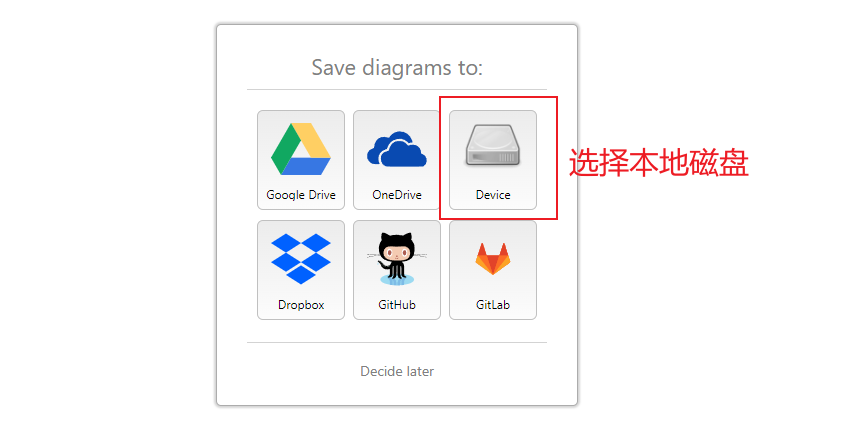
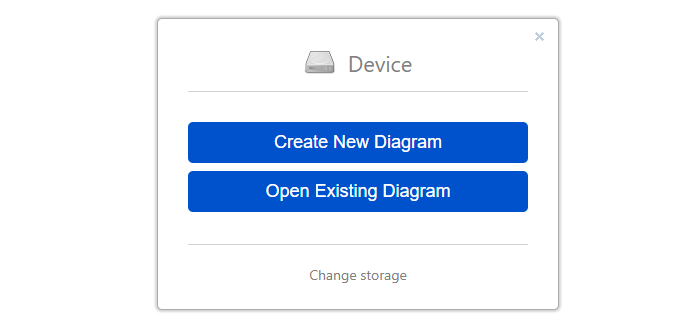
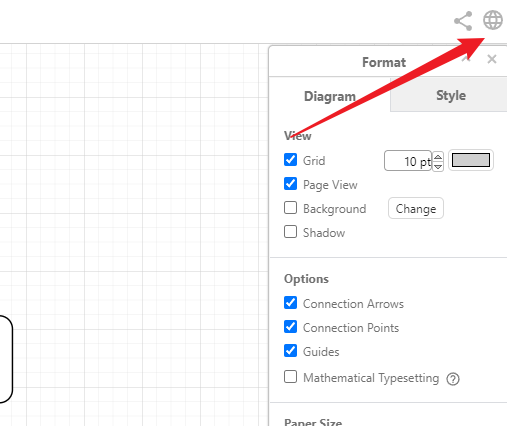
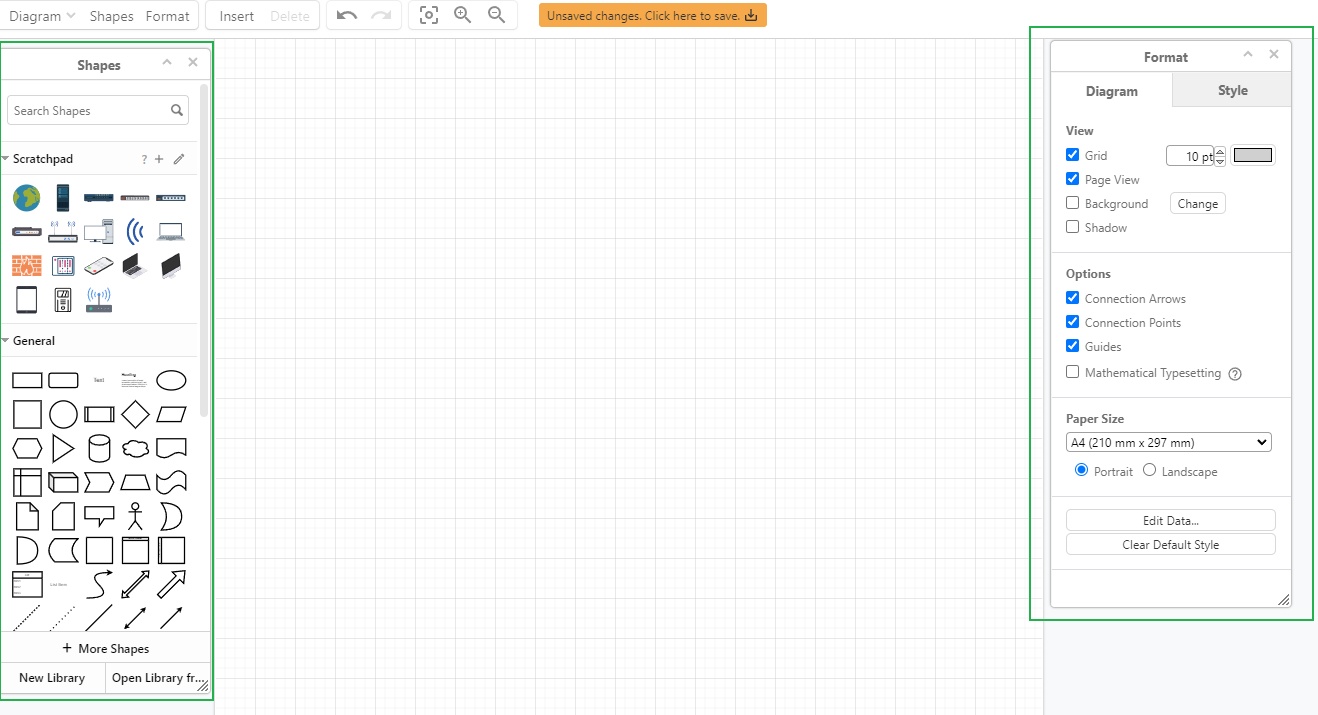
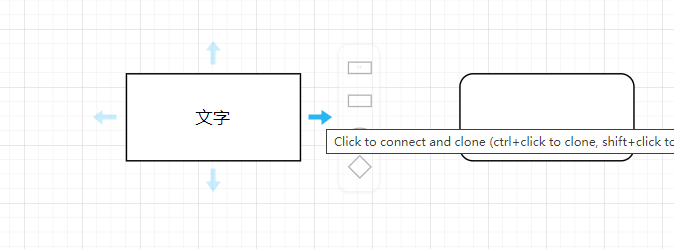






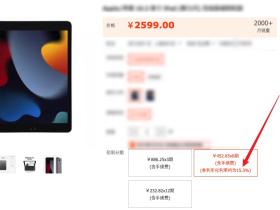

![[网络通信协议]TCP/IP 简介P2 - 五层模型和应用](https://www.shejibiji.com/wp-content/themes/begin/prune.php?src=https://pic.shejibiji.com/i/2023/11/19/6558e00401e9f.png&w=280&h=210&a=&zc=1)

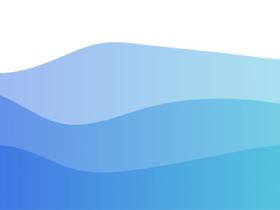
2022年4月19日 下午5:59 2F
补充2:
连接线连接图形时分两种:
1)连接到固定点,绿色,此时图形任意移动,连接点不变;
2)连接到图形,蓝色,此时连接点会随着图形位置移动,改变连接点位置
2022年1月18日 上午10:02 1F
可以直接拖入SVG图形,实现自定义